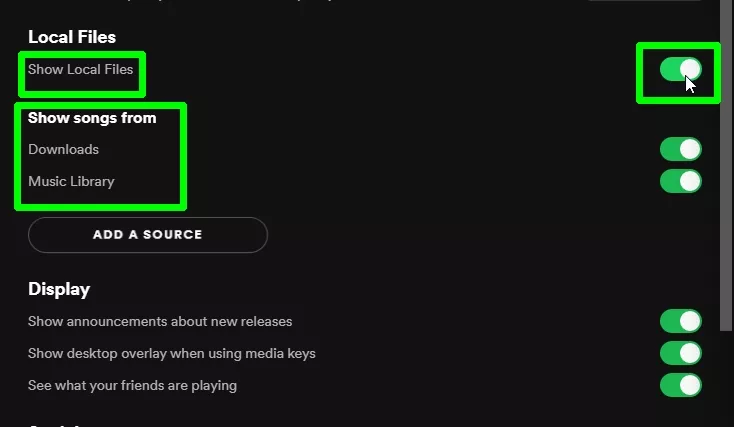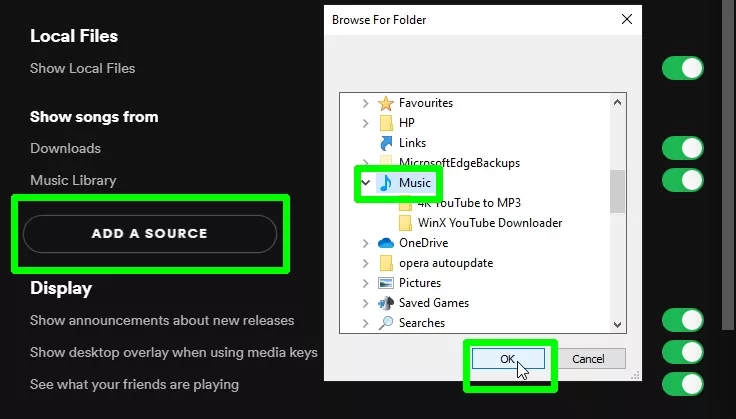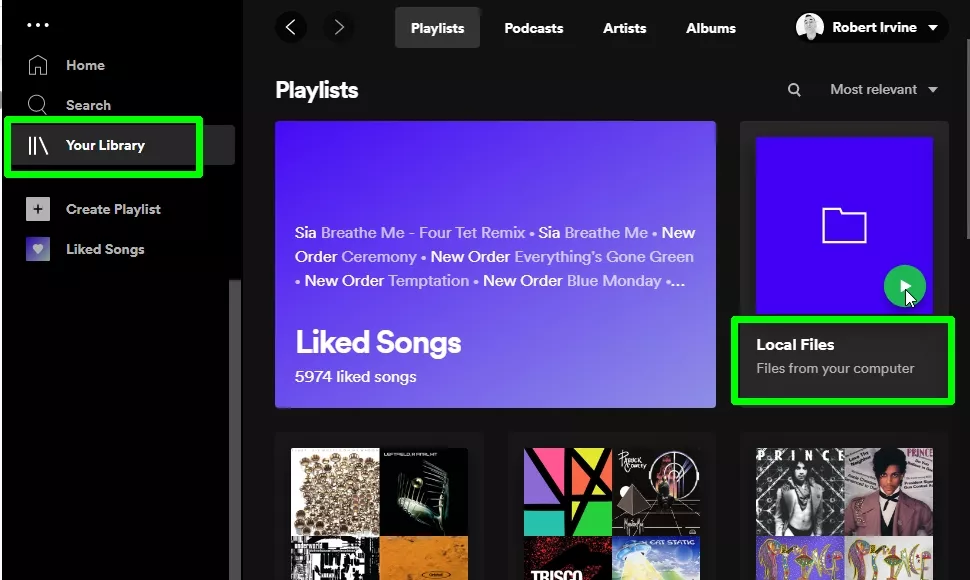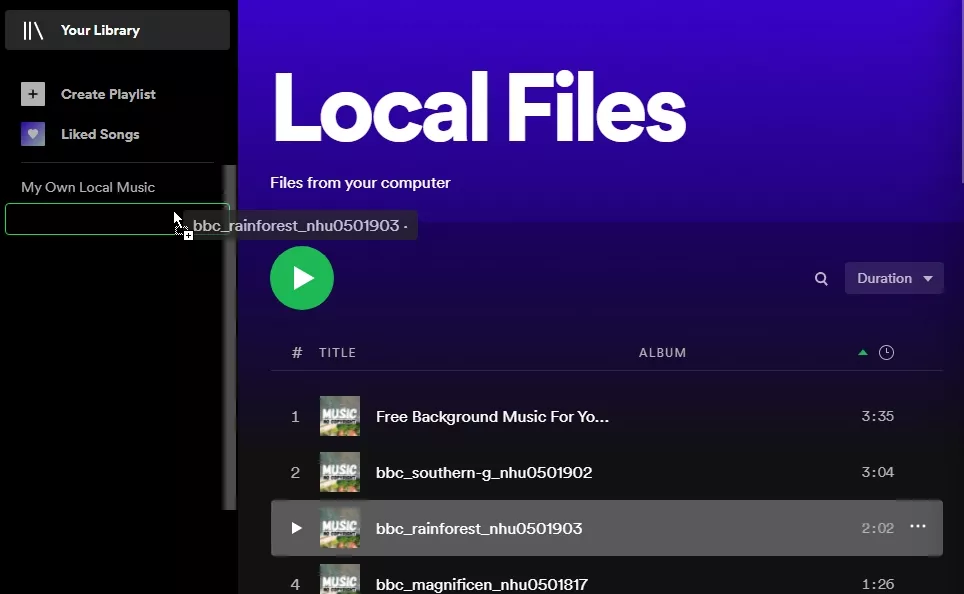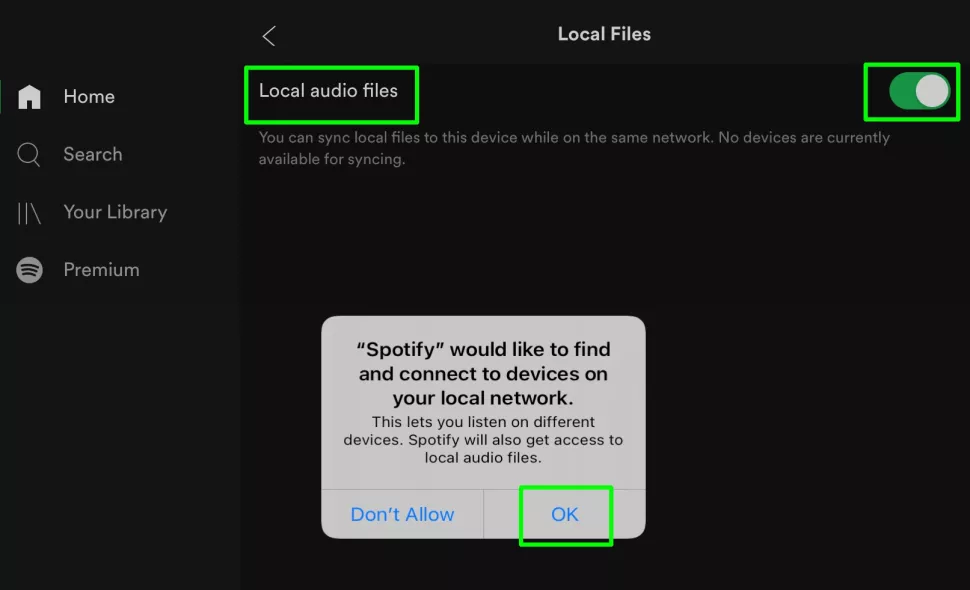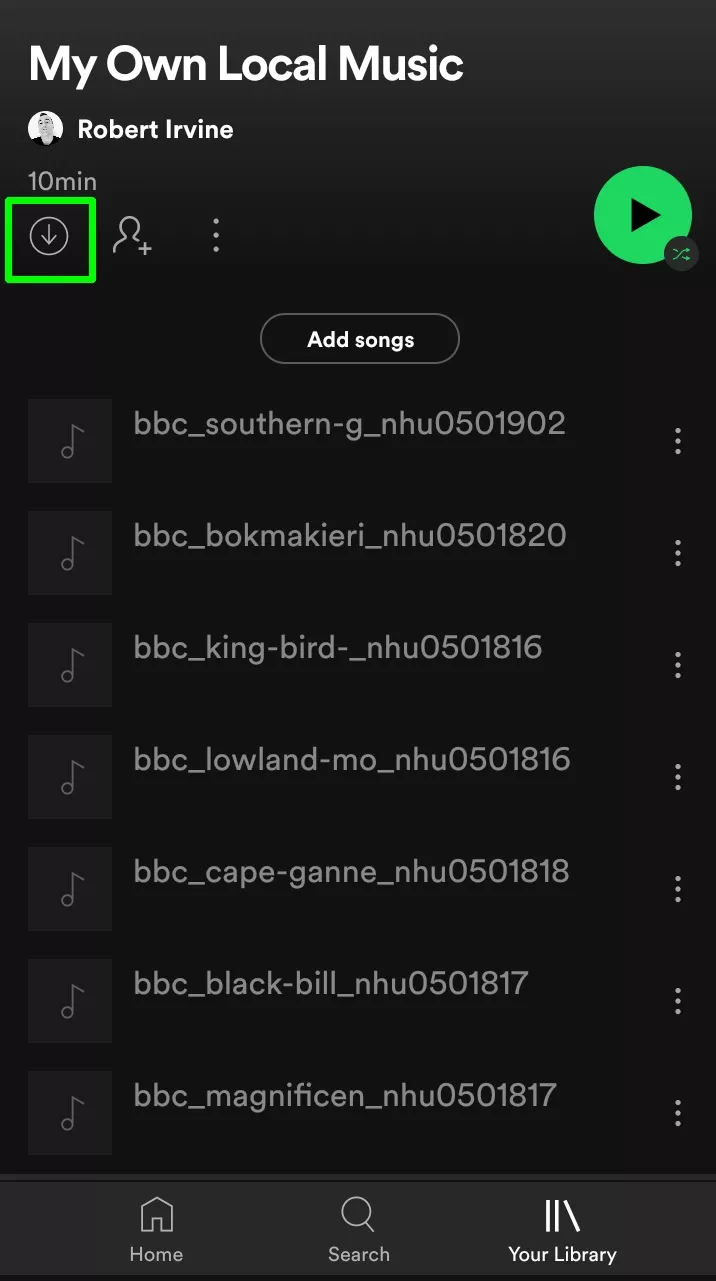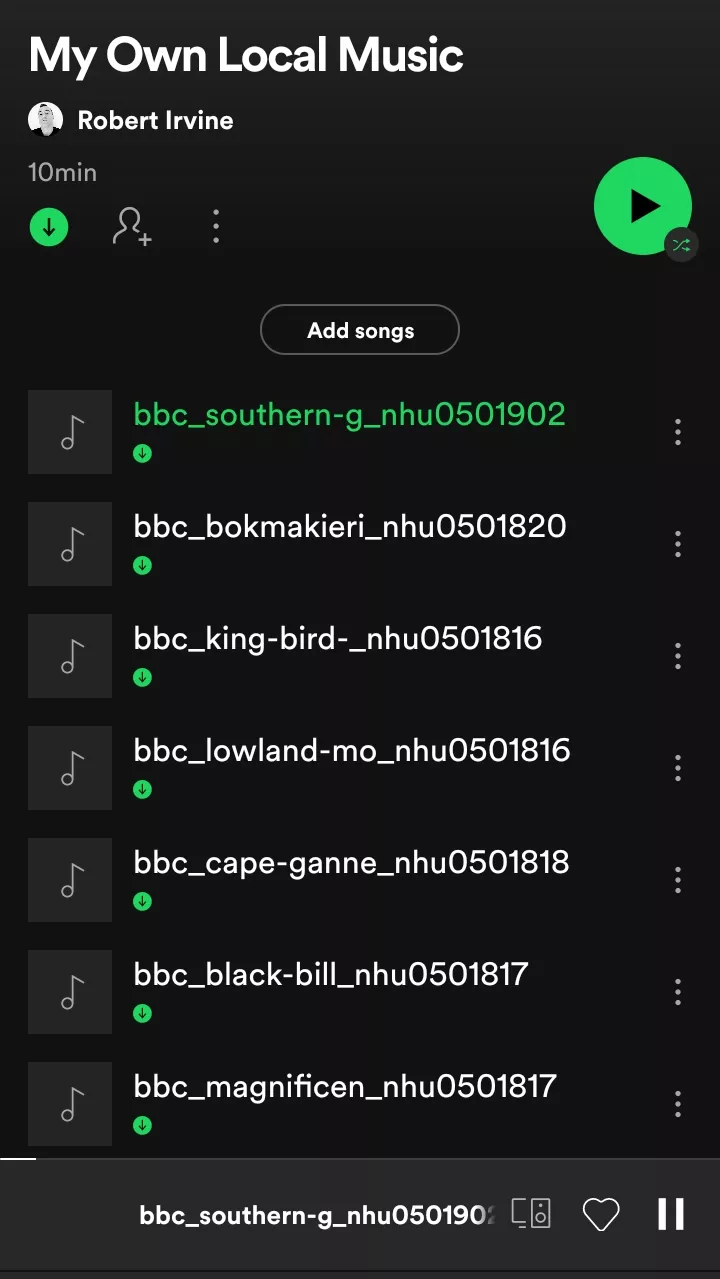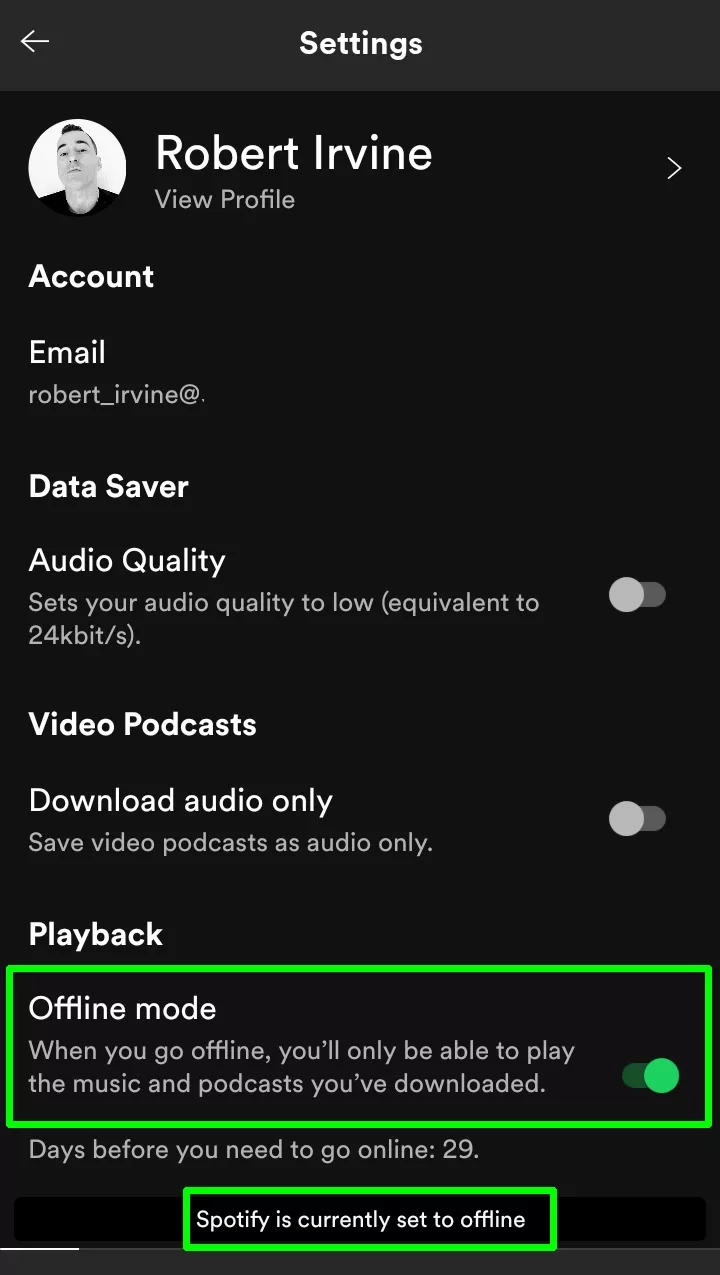دانستن روش بارگذاری موسیقی در اسپاتیفای یک توانایی لازم به حساب میآید. به شما اجازه میدهد تا موسیقی موجود در تلفن همراه خود را به فهرست پخش اسپاتیفای اضافه کنید.
البته که قطعا خواننده مورد نظر شما، موسیقی خود را در این سرویس بارگذاری کرده است. در هر حال اسپاتیفای بیشتر از ۷۰ میلیون موسیقی را در مجموعه خود به همراه دارد.
از طرفی ما در ایران زندگی میکنیم. شرایط کار برای ما کمی تفاوت دارد. در این شرایط موسیقی مورد علاقه شما میتواند یک ریمیکس، اجراهای زنده یا اثر یک خواننده قدیمی باشد.
شاید شما یکی از افراد خوش شانس دنیا باشید که آن قطعه موسیقی را در سیدی گوشه خانه نگه داشته باشد. استفاده از اسپاتیفای راحتتر از اجرای سیدی یا دیگر ابزارهای فیزیکی تمام میشود، اینطور نیست؟
با بارگذاری یک موسیقی، تمام دستگاههای مربوط به حساب کاربری شما از آن استفاده خواهند کرد. امیدواریم همراهی با روکیدا برای شما مفید باشد.
نحوه بارگذاری موسیقی از طریق رایانه رومیزی
بارگذاری موسیقی سخت انجام نمیشود. با این حال باید از برنامه دسکتاپ اسپاتیفای برای ویندوز یا سیستم عامل مک استفاده کنید. متاسفانه پخش کننده تحت وب برای این کار جوابگو نخواهد بود.
در ادامه مراحل انجام کار را دنبال میکنیم
- برنامه را در رایانه خود باز کنید
- وارد حساب کاربری خود شده و روی دکمه منو در کنار نام کاربری کلیک کرده و گزینه تنظیمات را انتخاب کنید
- صفحه تنظیمات را به سمت پایین بروید. یک گزینه برای فایلهای محلی (Local Files) وجود دارد، سوییچ کنار گزینه نمایش فایلهای محلی (Show Local Files) را فعال کنید
- از کدام پوشه میخواهید فایلهای صوتی بارگذاری شود؟ آن را انتخاب کنید
- به صورت پیش فرض از فولدرهای دانلود (Downloads) و کتابخانه موسیقی (Music Library) استفاده میشود
- توجه کنید که فایل موسیقی باید در فرمت MP3 باشد
- برای اضافه کردن فایلهای صوتی به اسپاتیفای از یک پوشه دیگر، روی دکمه افزودن منابع (Add a Source) کلیک کنید
- پنجره جست و جوی فایلهای ویندوز یا مک باز میشود، از میان رایانه خود، فولدر مورد نظر را پیدا کرده و روی گزینه تایید (OK) کلیک کنید
- از فهرست سمت چپ روی گزینه کتابخانه شما (Your Library) کلیک کنید، یک قسمت جدید با نام فایلهای محلی (Local Files) مشاهده میشود
- برای جست و جو میان آهنگها و پخش یکی از آنها روی رایانه به گزینه فایلهای محلی نیاز دارید
نحوه بارگذاری موسیقی از طریق تلفن همراه
اگر مشترک اسپاتیفای پریمیوم هستید، میتوانید از طریق برنامه اسپاتیفای در تلفن همراه یا تبلت به آهنگهای ذخیره شده در دستگاه، دسترسی داشته باشید.
این ویژگی در تلفنهای اندروید و iOS در دسترس است. البته در ابتدا باید مراحلی را دنبال کنید.
در ادامه مراحل انجام کار را دنبال میکنیم
- برنامه رایانه اسپاتیفای را باز کرده و روی ایجاد فهرست پخش (Create Playlist) کلیک کنید. سپس یک نام برای فهرست خود قرار دهید
- پوشه فایلهای محلی (Local Files) را از طریق کتابخانه شما (Your Library) باز کنید
- سپس فایلهای موسیقی را گرفته و در فهرست پخش مورد نظر خود رها کنید
- برنامه اسپاتیفای را در تلفن یا تبلت خود باز کرده و مطمئن شوید که دستگاه به همان شبکه وایفای متصل است
- در آیفون یا آیپد (این مرحله شامل حال اندرویدیها نمیشود) دکمه هوم را لمس کنید، نماد چرخ دنده تنظیمات را انتخاب کرده و گزینه فایلهای محلی (Local Files) را انتخاب کنید. سپس گزینه فایلهای صوتی (Local Audio Files) را فعال کنید
- در ادامه باید به برنامه اسپاتیفای اجازه دهید که دستگاه شما را در شبکه پیدا کند
- حالا باید فهرست پخش خود را در قسمت فهرست پخش (Playlists) مشاهده کنید. این بخش در کتابخانه شما قرار دارد
- لیست پخش را باز کنید، آهنگها به رنگ خاکستری نمایش داده میشود
- برای دریافت آنها از رایانه خود، دکمه دانلود را از قسمت پایین عنوان فهرست پخش لمس کنید
- پس از دریافت کامل، میتوانید موسیقی ذخیره شده را درست مانند هر موسیقی دیگر پخش کنید
- برای گوش دادن به موسیقیهای دریافت شده بدون اتصال به اینترنت، در صفحه اصلی نماد چرخ دنده تنظیمات را لمس کرده و حالت آفلاین (Offline Mode) را فعال کنید
شما چه پیشنهادی برای کاربران روکیدا دارید؟
منبع: tomsguide.com